¿Cómo funciona el Root?

¿Qué es Root?
Rootear es el proceso de permitir a los usuarios de Smartphone, tablets y otros dispositivos que ejecutan el sistema operativo móvil Android, alcanzar el control privilegiado (conocido como acceso de root) en varios subsistemas Android. Como Android utiliza el núcleo Linux, el Rootear un dispositivo Android da acceso similar a los de administración (Supeusuario) como en Linux o cualquier otro sistema operativo tipo Unix como FreeBSD u OS X.
Root o no root, esa es la gran pregunta para todos los androides. El root tiene tanto cosas buenas como malas, puede significar la libertad total pero también abre la puerta al lado oscuro. Muchos usuarios no se atreven a rootear a su Android por miedo a lo desconocido. Por eso, hoy os aclaramos todas las dudas sobre el root en esta lista de preguntas frecuentes.
¿Cómo funciona el root?
Ser usuario root implica tener más permisos que el resto de usuarios. Por lo general, para tener estos permisos avanzados vamos a tener que modificar nuestro sistema. Todos los sistemas Android que los fabricantes incluyen en nuestros terminales no tienen acceso root por defecto para garantizar la seguridad del usuario.
Para rootear o hacer root un terminal deberemos instalar un firmware con este tipo de privilegios, ya sea instalando todo el sistema nuevo o como mínimo el kernel del sistema operativo. El proceso para ser root depende del fabricante, del modelo de nuestro dispositivo y de la versión Android que está ejecutando.

El primer paso es saltarse el bloqueo para instalar un nuevo software del bootloader. En algunos dispositivos este está bloqueado y no permite al usuario instalar otro sistema operativo o parte de él. En estos casos por lo general se salta en bloqueo gracias a un exploit que nos permite instalar un custom recovery para poder instalar lo que queramos. En otros casos, como en los Nexus, el bootloader se puede desbloquear con el ADB desde un ordenador e instalar lo que queramos.
Al hacer esta manipulación en nuestro dispositivo, estamos naturalmente alterando el estado inicial y esto nos puede llevar a tener problemas con la garantía. Cierto es, que en la mayoría de los casos el proceso es reversible y se pueden restablecer los valores de fábrica y volver a instalar la ROM oficial.
¿Para qué sirve hacer root al smartphone?
Como ya he dicho antes, con el acceso root conseguimos el control total de nuestro smartphone Android (¿quién no quiere eso?). Este control nos permitirá instalar ROMs personalizadas (Custom ROMs), eliminar aplicaciones de serie que no utilicemos y hacer copias completas de datos a través, por ejemplo, de Titanium Backup, y usar un sin fin de aplicaciones que necesitan de permisos de root.
Cabe destacar que al cambiar a un kernel root, y sin necesidad de instalar una ROM personalizada, podremos realizar un montón de cambios en nuestro smartphone gracias a los módulos Xposed Framework. Si os interesa ese tema os recomiendo consultar los mejores módulos para Xposed.
A continuación os voy a exponer las principales ventajas e inconvenientes de rootear el dispositivo. Cambiar el software que vuestro fabricante pone en tu dispositivo tiene sus pros y sus contras y siempre hay que actuar con cautela.
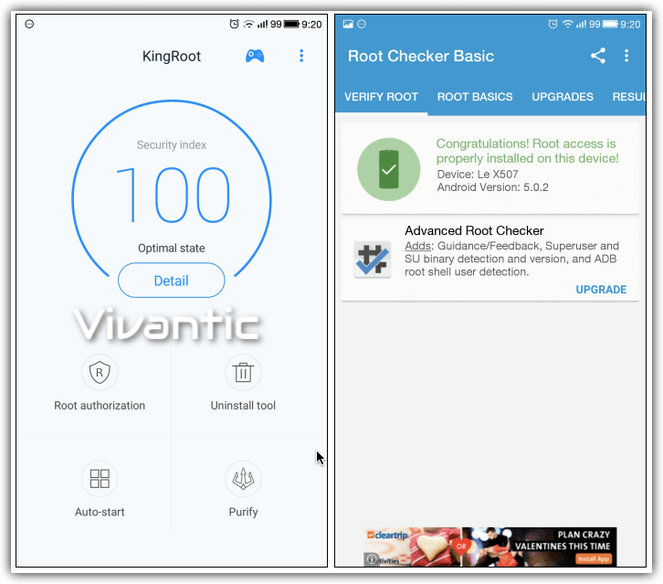
Método 1: Rootear Android con Kingroot
Este método es el más conocido y sencillo de realizar, permite hacer root a casi cualquier dispositivo Android, siguiendo estos pasos:
Descarga e instalar la aplicación Kingroot desde su página oficial.
Ejecuta la aplicación y pulsa en ejecutar ahora. Es posible que el dispositivo se reinicie, lo cual es normal. Así que después de reiniciar el móvil, vuelve abrir Kingroot para que continúe con el proceso.
Después espera unos minutos hasta que se haya completado el 100% del proceso. Una vez Rooteado ya serás capaz de ejecutar cualquier aplicación root.
Nota: Instala la aplicación Root Checker para comprar que tienes acceso Supeusuario y comprobar de que ya eres usuario Root.
Recomendado: 6 Pasos: Hacer un Backup y Restaurar Android por Completo
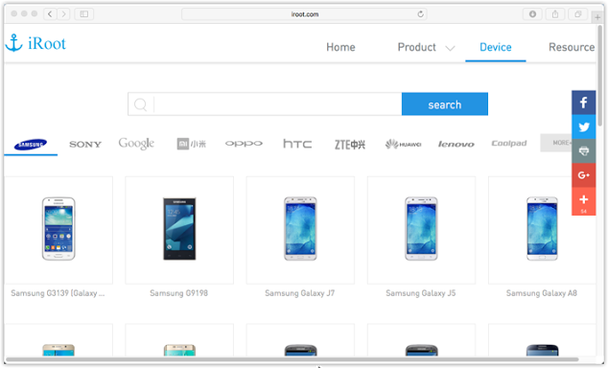
Método 2: Rootear Moviles Chinos y no Chinos con iRoot
Aquí utilizamos la aplicación iRoot para Rootear su móvil Android en 30 segundos.
iRoot es creado por los desarrolladores de Android chinos, hasta el momento puede Rootear numerosos móviles Android chinos y no chinos.
En primer lugar, comprueba que su dispositivo es compatible o no con iRoot desde este enlace. Este es el enlace de la página web oficial iRoot.
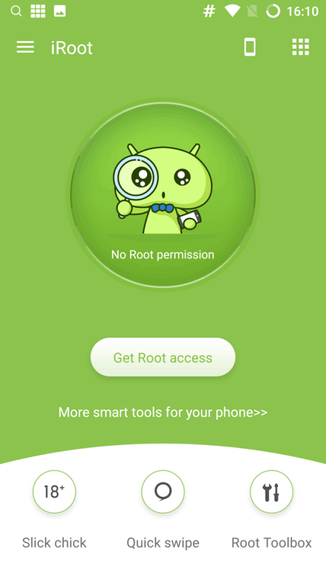
Pasos para Rootear Android en sólo 30 segundos.
Paso 1. En primer lugar, descarga e instala la mejor aplicación para Rootear su móvil Android. (Asegúrese de activar las instalaciones de aplicaciones de fuentes desconocidas en su Android.)
Paso 2. En la interfaz de la Aplicación iRoot, se mostrará que el teléfono no tiene permisos de root. Será necesario pulsar en el botón de “Get Root Access”.
Paso 3. La única cosa que puede hacer es esperar a que el proceso termine. Una vez que tiene éxito, se puede ver el aviso en la ventana.
(Este proceso toma sólo unos segundos, asegúrese de que su Internet funciona cuando se está Rooteando el dispositivo Android con la ayuda de iRoot.)
Paso 4: El teléfono se reiniciará después de que tenga acceso Root. ¡Eso es todo!
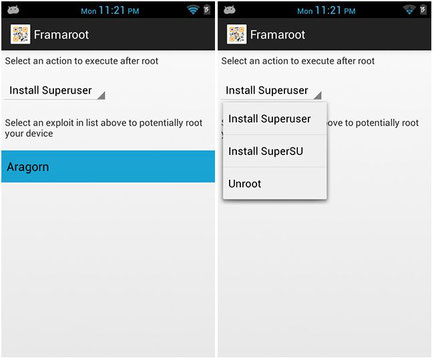
Metodo 3: Rootear Android Antiguos: versión 2.x a 4.x
Este último método permite Rootear su dispositivo Android también sin PC, ya que solo tienes que instalar la aplicación de framaroot. Esta aplicación incluye varios exploits que se encargan se conseguir el acceso Supeusuario. Funciona con versiones Android versión 2.x a 4.x. La lista de dispositivos Compatibles la encuentra aquí.
Cómo instalar framaroot:
-Descargar Framaroot en la página oficial.
-Ejecutar, elija superuser o SuperSU
-Seleccionar Boromir u otro character
-Dispositivo se reinicia y ya quedara Rooteado
+Si tienes un Motorola, te dejo la guia para el nuevo modelo: Motorola G4 Plus: Desbloquear el cargador de arranque, Instalar TWRP & Rootear 2016
Haz root al Samsung Galaxy 2019
Hacer root en forma manual es cosa de tres pasos básicos: Desbloquear el Bootloader, después Instalar un programa de recovery personalizado y finalmente Hacer root mediante binarios de superusuario. Se deben hacer en orden, y siguiendo las instrucciones dadas en el tutorial.
1* El Desbloqueo del Bootloader te permitirá tener acceso a archivos del sistema del dispositivo Android. Esto para poder modificar las imágenes del sistema. En nuestro caso, y en muchos dispositivos Samsung, este desbloqueo lo hace el programa Odin de forma automática.
2* La Instalación de una Recuperación Personalizada traen mucha funcionalidad a la ecuación. Permiten instalar archivos *.zip o *.img que se puedan flashear, crear respaldos de data y muchas cosas más. Aquí usaremos el recovery proporcionado por los amigos de ClockworkMod.
3* Hacer Root, mediante la instalación de binarios de superusuario. Esta se hace mediante ROMs personalizadas o apps con binarios de superusuario. En este tutorial, utilizaremos el popular SuperSU.
Prepara tu Samsung Galaxy para root
1.) En el móvil, entra en “Ajustes” y de ahí a “Información del teléfono“.
2.) Pulsa repetidamente sobre “Número de compilación”, por lo menos 7 veces, o hasta que aparezca el mensaje de “Haz activado tus opciones de desarrollo“.
3.) Retrocede a “Ajustes“, accede a las “Opciones de desarrollo” y activa tanto la “Depuración USB” como el “Desbloqueo OEM”.
Instala el CMW en phone Samsung
Una vez preparado el dispositivo, usaremos Odin para flashear el nuevo recovery (CMW). Para ello debes seguir estos pasos:
1) Descarga el recovery personalizado CWM.
2) Descarga e instala en tu PC Odin y los controladores USB de Samsung.
3) Inicia el smartphone en modo bootloader/flashboot. Para hacer eso, reinicia y pulsa la combinación de botones “Volumen abajo + Home + Power” al mismo tiempo.
4) Conecta tu Samsung Galaxy A5 al ordenador vía USB.
5) En el ordenador, ejecuta Odin como administrador, haciendo clic derecho sobre el *.exe y luego “Ejecutar como administrador”.
6) Bajo las palabras “ID: COM” (en la parte superior izquierda de la ventana de Odin) habrá un recuadro en gris.
7) El recuadro gris se volverá azul si se reconoce tu dispositivo. Si no se reconoce, reinstala los controladores USB.
8) Da clic en “AP” y escoge el archivo *.tar CWM desde donde lo descargaste (posiblemente en la carpeta de descargas).
9) Nota que la casilla de “Re-partition” NO esté marcada.
10) Al final, deberá aparecer un mensaje de “PASS”, sobre fondo verde (ve imagen abajo). Si aparece, la instalación se realizó correctamente.
Es posible que el dispositivo reinicie automáticamente. Déjalo reiniciar y luego intenta entrar en modo recovery para comprobar. Para ello, desconecta el móvil del PC, apaga y presiona la combinación “Volumen arriba + Home + Power”.
Instala SuperSU en un Samsung
Instalado el recovery personalizado, simplemente debes instalar los binarios de superusuario para ser root. En nuestro caso, utilizaremos la herramienta SuperSU:
1) Descarga SuperSU al ordenador.
2) Copia y pega el archivo *.zip SuperSU en el almacenamiento interno (Internal Storage) o externo (tarjeta SD) del dispositivo, mediante USB o lector de SD. Desconecta del ordenador para continuar.
3) Apaga el móvil e inicia en modo recovery.
4) En el menú de CWM, selecciona “Install zip from SD Card”. (Muévete usando los botones de volumen del dispositivo).
5) Ubica el *.zip SuperSU en la ubicación donde lo copiaste y selecciónalo. Luego selecciona “Yes” para confirmar la instalación.
6) Espera que instale.
7) Sal al menú principal de CWM y selecciona “Reboot System Now”.
Como en cualquier dispositivo Samsung, hacer root en el Galaxy A5 es bastante sencillo de realizar. Solamente hay que seguir el tutorial, descargar las herramientas indicadas y tener algo de paciencia. Esperamos que el tutorial te haya sido de utilidad, y si tienes dudas, deja un comentario para ayudarte.
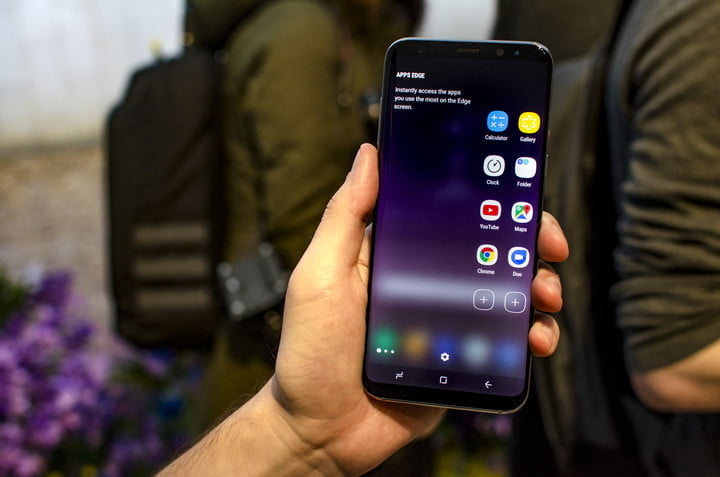
Antes De Rootear
Haz una copia de seguridad de todo lo que consideres importante. Siempre aconsejamos hacer una copia de seguridad de la ROM actual de tu teléfono, antes de nada. También querrá asegurarte de que tu dispositivo esté completamente cargado antes de comenzar.
1) Tendrás que activar la depuración USB, así como el desbloqueo de OEM.
2) Después, dirígete a la Configuración de tu dispositivo. Si no ves Opciones del desarrollador en la parte inferior de la pantalla Configuración, sigues estos pasos para activarlas.
3) Presiona Acerca de Teléfono y encuentra el número de compilación de tu Android.
4) Toca en el Número de compilación siete veces y las Opciones del desarrollador aparecerán en la página principal de la Configuración.
5) Selecciona la tecla Atrás para ver las Opciones del programador.
6) Accede a las Opciones del programador.
7)Marca esta opción para activar la depuración USB.
8) Marca la opción para habilitar el desbloqueo OEM.
9) Instala las herramientas de Android SDK
10) Para el paso siguiente, puede que tengas que instalar ADB y Fastboot en tu computadora.
11) Haz clic aquí para descargar e instalar las herramientas SDK de Android del sitio de desarrolladores de Google. Hay opciones para Windows, Mac y Linux.
12) Cuando se te pregunte dónde instalar el software, te recomendamos que lo configures en C: android-sdk. Si elige una ubicación diferente, asegúrate de recordarla.
13) Una vez que las herramientas SDK de Android estén instaladas, inícialas desde el menú Inicio.
Se abrirá el SDK Manager. Simplemente desmarca todo, excepto Android SDK Platform-tools.
14) Haz clic en Instalar 2 paquetes en la parte inferior derecha.
15) Selecciona Aceptar licencia y haz clic en Instalar.
Instalación de conductores
Para asegurarte de que tu computadora puede comunicarse correctamente con tu smartphone o tableta, deberás instalar el conductor USB adecuado.
Aquí hay una lista de los de los fabricantes más populares:
Asus
Acer
Alcatel
Coolpad
Google / Nexus / Pixel
HTC
Huawei
Lenovo / Motorola
LG
OnePlus
Samsung
Sony
ZTE
Sigue las instrucciones del instalador. Una vez instalados los conductores, continúa con el paso siguiente.
Desbloquea tu “bootloader”
Antes de empezar, tendrás que desbloquear el bootloader de tu dispositivo. Simplemente, es el programa que carga el sistema operativo del dispositivo. Determinará qué aplicaciones se ejecutarán durante el proceso de inicio del teléfono o la tableta.
Algunos fabricantes requieren de una clave para desbloquear el gestor de arranque.
Motorola, HTC y Sony proporcionan instrucciones paso a paso sobre cómo hacerlo, pero advertencia: requieren que te registres para una cuenta de desarrollador.
Una vez que hayas tomado esos pasos, podrás embarcarse en el proceso de desbloqueo. Tendrás que poner tu dispositivo en el modo de inicio rápido o fastboot, que es diferente para cada teléfono.
Una vez hecho, abra el símbolo del sistema de tu computadora manteniendo pulsado Shift + Rick Click y eligiendo “Abrir un comando del sistema aquí”.
Si tu dispositivo requiere un código, obtendrás una larga cadena de caracteres. Pégalos en el sitio web del fabricante de su dispositivo, envía el formulario y espera un correo electrónico con una clave, un archivo e instrucciones adicionales.
Para desbloquear el bootloader de tu dispositivo, conéctalo a tu computadora y vuelve a colocarlo en el modo de inicio rápido.
Para los dispositivos Google Nexus y Pixel, los comandos son fáciles:
Teléfonos Nexus: Escribe “fastboot oem unlock” (sin comillas) y presiona Enter
Teléfonos Pixel: Escribe “fastboot flashing unlock” (sin comillas) y presiona Enter
El comando de Motorola es un poco diferente:
Escribe “oem unlock UNIQUE_KEY” (sin comillas), reemplazando “UNIQUE KEY” con el código que recibiste.
Así es HTC:
Escribe “unlocktoken Unlock_code.bin” (sin comillas), reemplazando “Unlock_code.bin” con el archivo que recibiste.
Confirma el desbloqueo y estarás un paso más cerca de rootear tu Android.

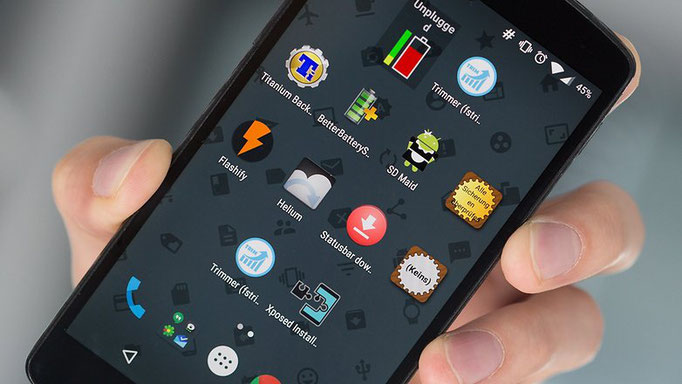

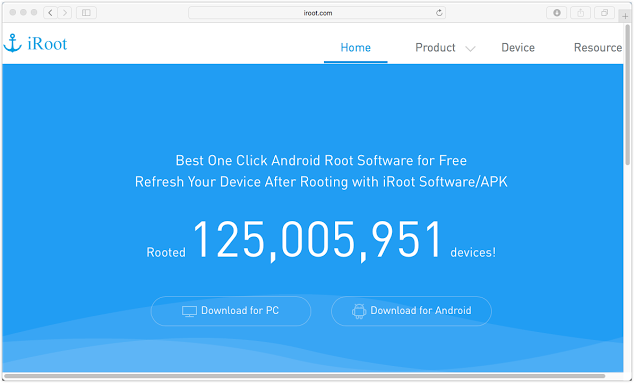

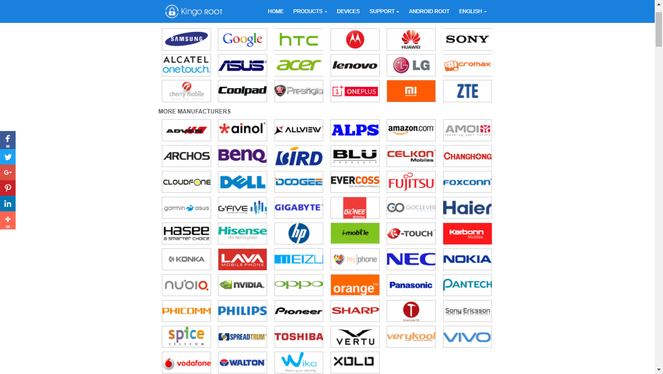
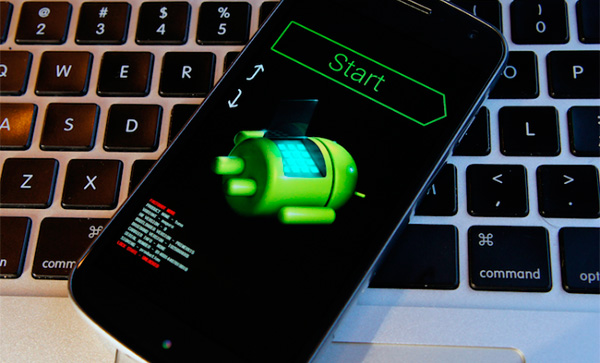


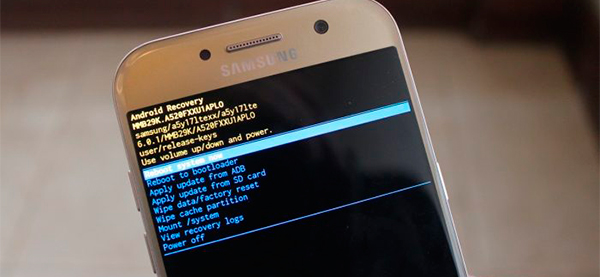
Escribir comentario
Vanessa Solarte Rojas (jueves, 09 noviembre 2017 22:41)
Mensaje: Me quedo sorprendido de todo lo que hacen en este sitio Realice todos los paso y me sirvio para mi J7 mil Gracias